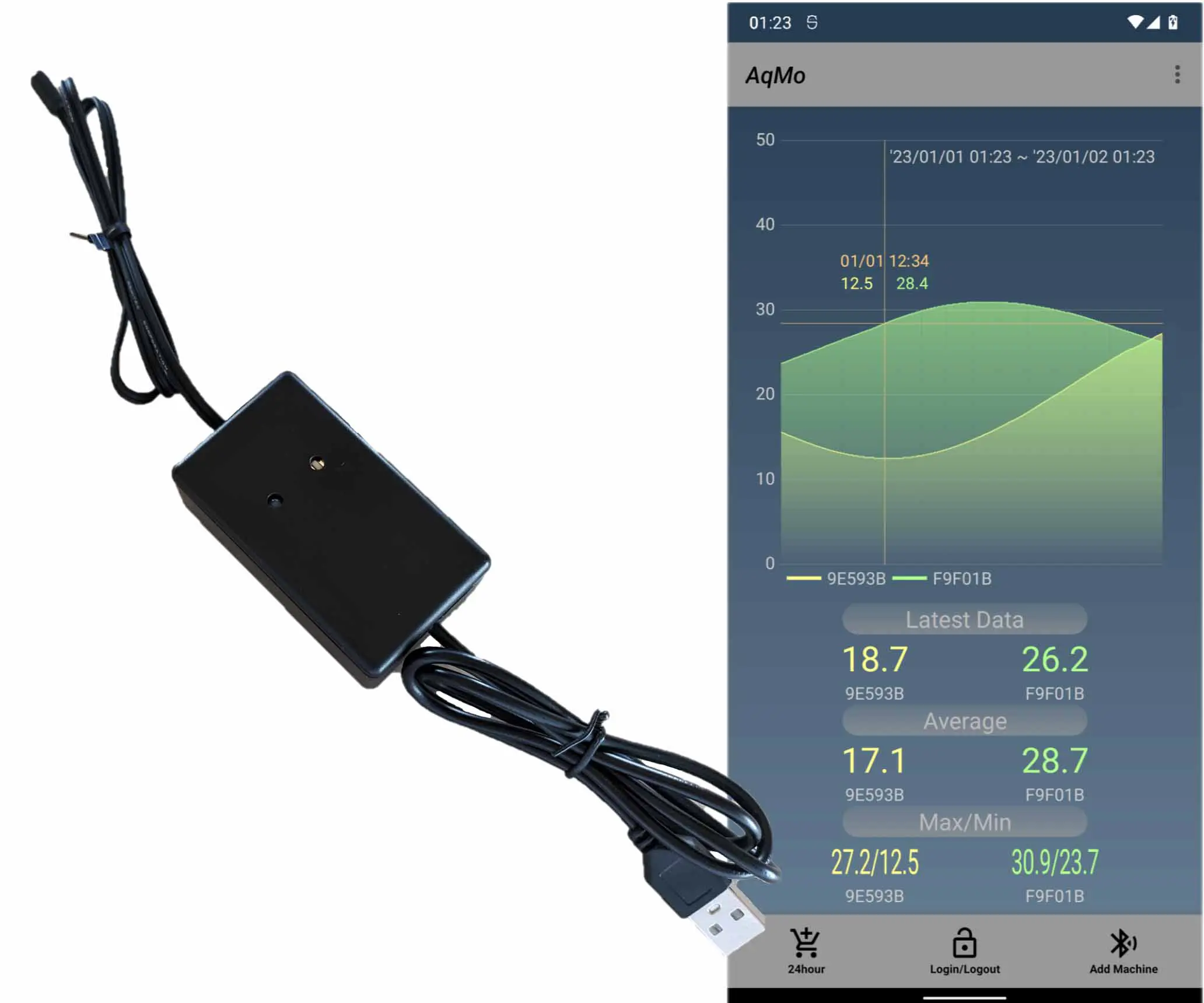WiFi水温計 AqMo
"AqMo" is WiFi water thermometer for aquariums, operated by Comytom LLC in Minobu-cho, Yamanashi Prefecture. Our WiFi water thermometer allows you to check the water temperature with the app even when you are out, and watch over the creatures and the environment that are carefully raised.
山梨県 身延町にあるコミートム合同会社が運営する、アクアリウム用のWiFi水温計の紹介ページです。当社のWiFi水温計は外出中もアプリで水温を確認でき、大切に育てている生物・環境を見守ります。
How to use
(1) ご購入いただいた機器の設置
測定ケーブルを水槽に入れ、家庭用コンセントに接続されたACアダプタ(5V2AのACアダプタをお客様でご準備いただく必要があります。)にUSBプラグを差し込みます。2.4GHz Wi-Fiのみサポートとなっておりますので、Wi-Fi環境の設定をお願いいたします。
本体およびUSBプラグ、USBケーブルは非防水となっております。測定ケーブルのみ水槽に入れ、本体に水が入らないようご注意ください。
(2) Androidアプリ「AqMo」をインストール
(3) アカウント作成
初めてご利用の場合はアカウント作成(サインアップ)が必要です。下記手順でアカウント作成をお願いします。
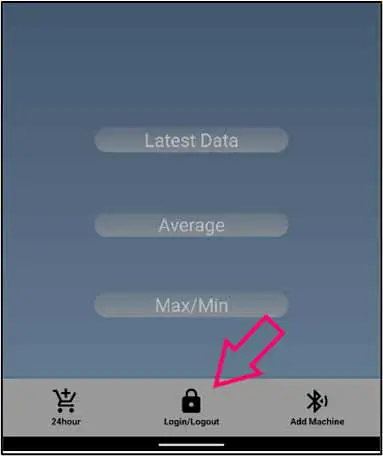
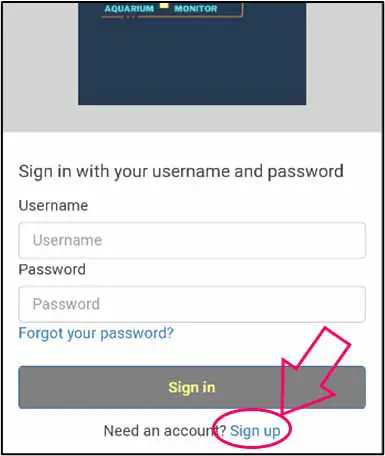
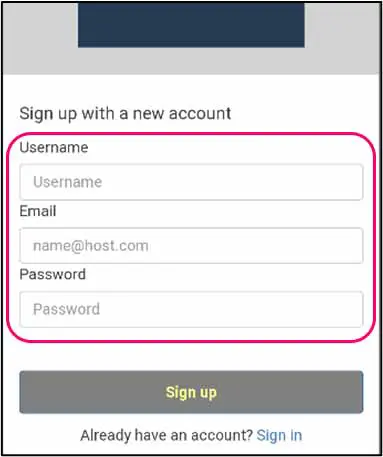
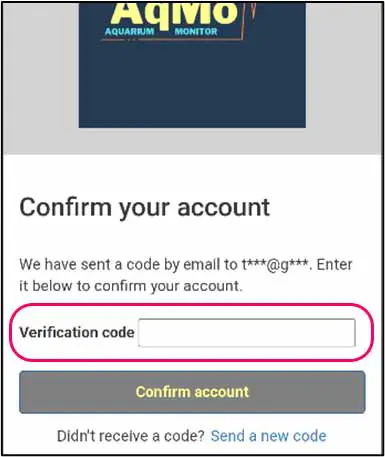
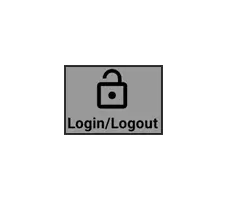
① アプリ画面下部の閉じた鍵のマークを押してください。
② 「Sign up」のリンクを押してください。
③ 「Username」、「Email」、「Password」を入力し、「Sign up」ボタンを押してください
④ 入力いただいたメールアドレスに「Verification code」が送られてきます。「Verification code」を入力し、「Confirm account」ボタンを押してください。
⑤ アプリ画面の鍵のマークが開いた鍵のマークになっていればサインアップ完了です。
(4) Androidスマートフォンの設定と機器との通信
下記の手順でAndroidスマートフォン、機器の設定をお願いします。
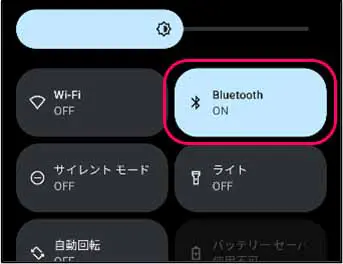

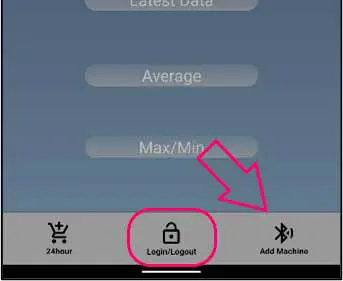
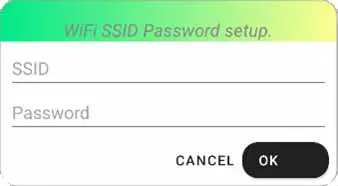
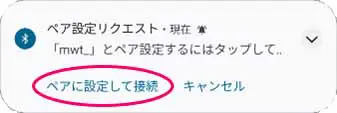
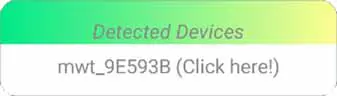
① BluetoothをONにします。
② Androidスマートフォンの「設定」 → アプリから「AqMo」を選択 → 権限 → 付近のデバイスを許可 画像のように、付近のデバイスが許可となっていることをご確認ください。
③ アプリに戻り、鍵のマークが開いていることをご確認ください。閉じた鍵のマークになっている場合は、ログインが必要なので、鍵のマークを押してログインしてください。画面下部のBluetoothマークを押します。
④ 「Wi-Fi SSID Password setup」ダイアログに入力します。
⑤ 画面に「ペア設定リクエスト」ダイアログが表示されたら、「ペアに設定して接続」を押します。
⑥ デバイスが検知されると、画像のように「mwt_6文字の英数字(Click here!)」という文字が、「Detected Devices」ダイアログに表示されますので、文字をクリックしてください。アプリと機器の情報交換が始まります。情報交換終了後、10秒程度お待ちいただくと、機器のLED(青)が点滅を開始します。測定データのデータベースへの送信を開始します(約1分に1回 Wi-Fi環境によります)。
データ更新頻度に関して
現在当社で稼働中のWiFi水温計データです。データ更新頻度の目安にしてください。
※Wi-Fi環境によって前後します。
※実際の表示画面はGoogle Play ストアでご確認ください。
Max / min
Latest
999.0
Max / min
-999.0 / 999.0
Max / min
Average
0.0
WiFi水温計 AqMo
"AqMo" is WiFi water thermometer for aquariums, operated by Comytom LLC in Minobu-cho, Yamanashi Prefecture. Our WiFi water thermometer allows you to check the water temperature with the app even when you are out, and watch over the creatures and the environment that are carefully raised.
山梨県 身延町にあるコミートム合同会社が運営する、アクアリウム用のWiFi水温計の紹介ページです。当社のWiFi水温計は外出中もアプリで水温を確認でき、大切に育てている生物・環境を見守ります。
How to use
(1) ご購入いただいた機器の設置
測定ケーブルを水槽に入れ、家庭用コンセントに接続されたACアダプタ(5V2AのACアダプタをお客様でご準備いただく必要があります。)にUSBプラグを差し込みます。2.4GHz Wi-Fiのみサポートとなっておりますので、Wi-Fi環境の設定をお願いいたします。
本体およびUSBプラグ、USBケーブルは非防水となっております。測定ケーブルのみ水槽に入れ、本体に水が入らないようご注意ください。
(2) Androidアプリ「AqMo」をインストール
(3) アカウント作成
初めてご利用の場合はアカウント作成(サインアップ)が必要です。下記手順でアカウント作成をお願いします。
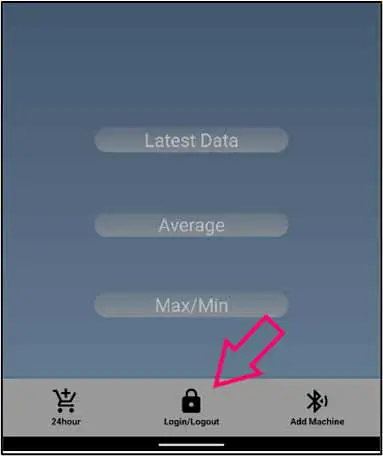
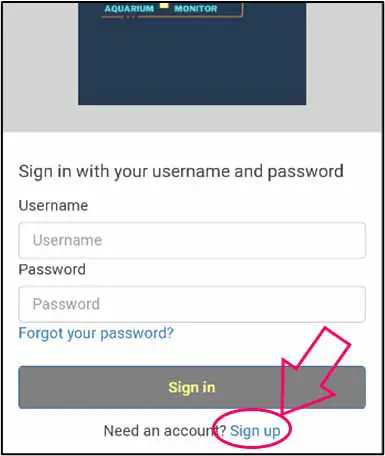
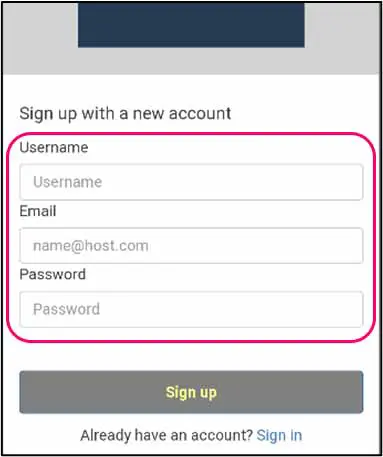
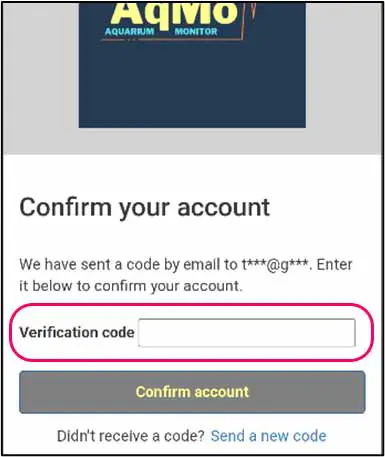
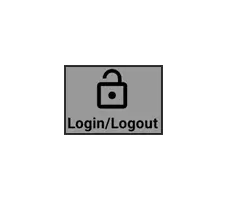
① アプリ画面下部の閉じた鍵のマークを押してください。
② 「Sign up」のリンクを押してください。
③ 「Username」、「Email」、「Password」を入力し、「Sign up」ボタンを押してください
④ 入力いただいたメールアドレスに「Verification code」が送られてきます。「Verification code」を入力し、「Confirm account」ボタンを押してください。
⑤ アプリ画面の鍵のマークが開いた鍵のマークになっていればサインアップ完了です。
(4) Androidスマートフォンの設定と機器との通信
下記の手順でAndroidスマートフォン、機器の設定をお願いします。
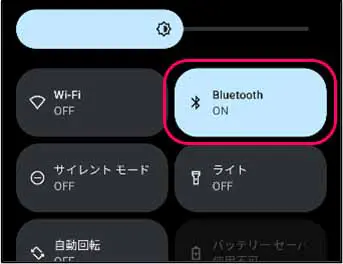

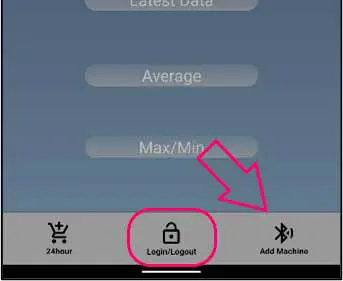
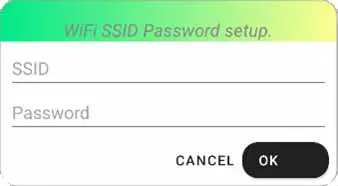
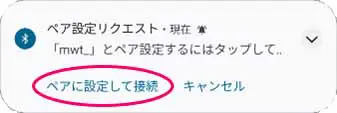
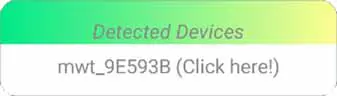
① BluetoothをONにします。
② Androidスマートフォンの「設定」 → アプリから「AqMo」を選択 → 権限 → 付近のデバイスを許可 画像のように、付近のデバイスが許可となっていることをご確認ください。
③ アプリに戻り、鍵のマークが開いていることをご確認ください。閉じた鍵のマークになっている場合は、ログインが必要なので、鍵のマークを押してログインしてください。画面下部のBluetoothマークを押します。
④ 「Wi-Fi SSID Password setup」ダイアログに入力します。
⑤ 画面に「ペア設定リクエスト」ダイアログが表示されたら、「ペアに設定して接続」を押します。
⑥ デバイスが検知されると、画像のように「mwt_6文字の英数字(Click here!)」という文字が、「Detected Devices」ダイアログに表示されますので、文字をクリックしてください。アプリと機器の情報交換が始まります。情報交換終了後、10秒程度お待ちいただくと、機器のLED(青)が点滅を開始します。測定データのデータベースへの送信を開始します(約1分に1回 Wi-Fi環境によります)。
データ更新頻度に関して
現在当社で稼働中のWiFi水温計データです。データ更新頻度の目安にしてください。
※Wi-Fi環境によって前後します。
※実際の表示画面はGoogle Play ストアでご確認ください。
Max / min
Latest
999.0
Max / min
-999.0 / 999.0
Max / min
Average
0.0